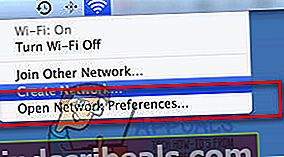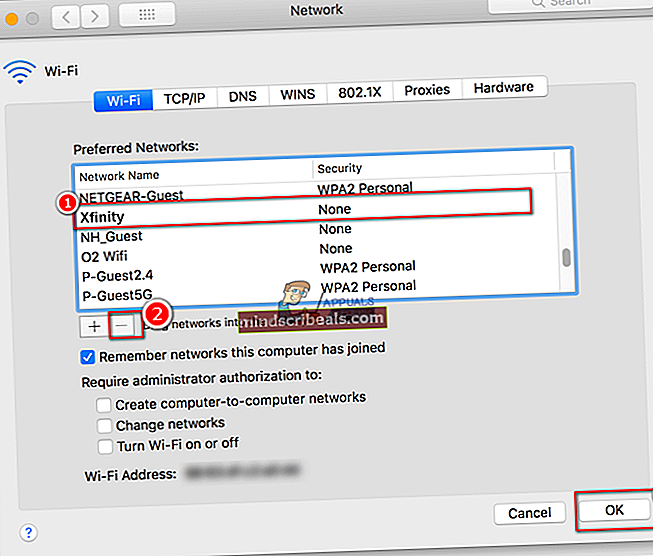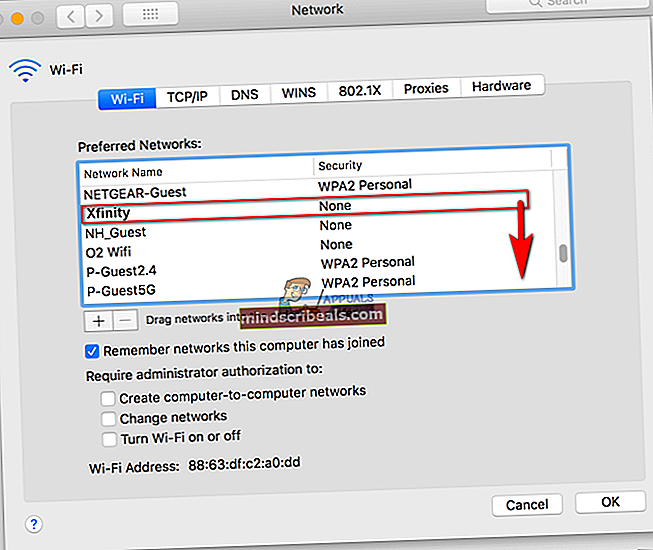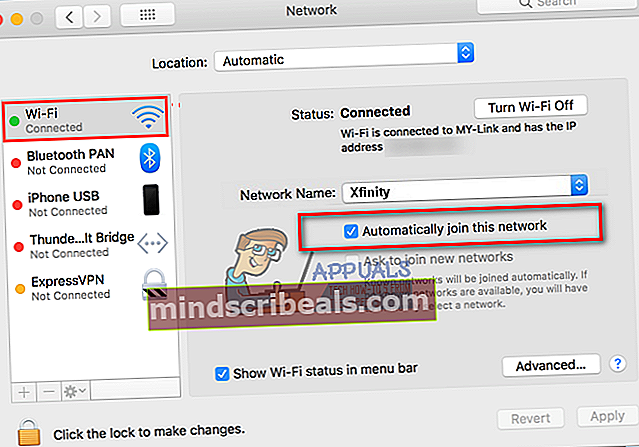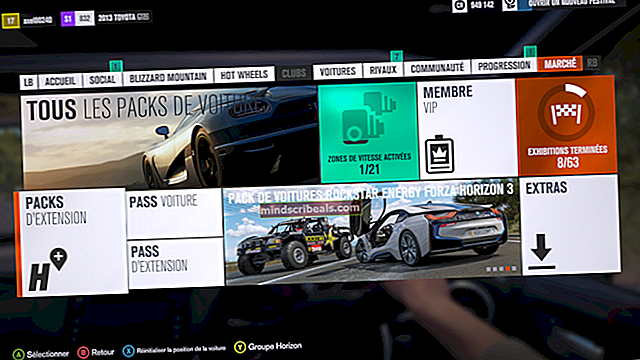Sådan deaktiveres Xfinity Wi-Fi på en Mac
Mange MacBook-brugere har et problem med uønsket automatisk og kontinuerligt at tilslutte sig Xfinity Wi-Fi, når det er tilgængeligt. Dette sker selv for brugere, der ikke har Xfinity-konto. I stedet for at oprette forbindelse til et aktivt Wi-Fi-netværk med internetadgang sidder brugerne fast på Xfinity Wi-Fi-forbindelser. Selv at indstille en anden forbindelse som standard løser ikke dette problem permanent - Det fungerer, indtil det lukkes ned. Når brugere tænder deres MacBooks igen, går de tilbage til et ikke-fungerende Xfinity-netværk. Hvis du har dette problem og vil stoppe det, kan du gøre det her.
Metode nr. 1: Fjern Xfinity-netværket
Hvis du har at gøre med et Xfinity-netværk (du bruger din computer derhjemme og i stedet på dit Wi-Fi, opretter den forbindelse til et bestemt Xfinity-netværk), kan du fjerne Xfinity-netværket fra din Mac.
- Først, klikpådetNetværkikon øverst til højre på din Macs skærm.
- Fra rullemenuen vælgeÅbenNetværkPræferencer.
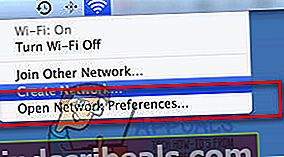
- Klik påpådetFremskredenknapog VælgdetTrådløst internetfanen.
- I vinduet Foretrukne netværk VælgdetXfinitynetværk det generer dig.
- Mens valgt, klikpådet “–“(Minus) skilt under vinduet Foretrukne netværk.
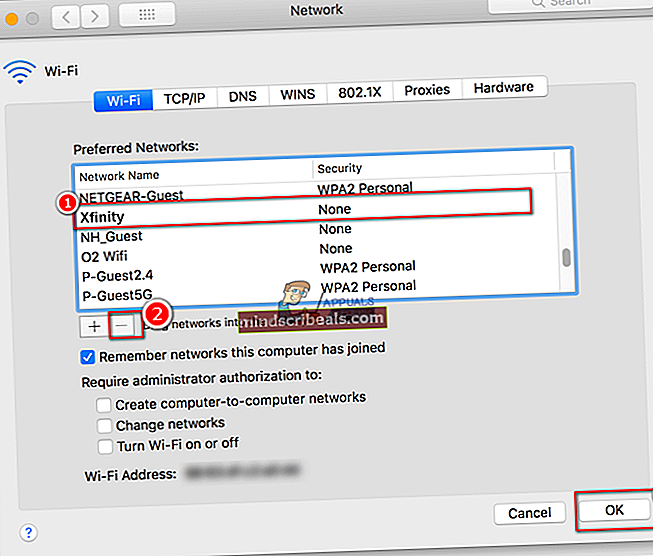
- Når du bliver bedt om at bekræfte, klikFjerne. (Dette skal fjerne netværket fra dine gemte netværksindstillinger.)
- Nu, klikOkayog klikansøge. Luk derefter vinduet.
Du kan bruge denne metode til at fjerne alle Wi-Fi-netværk, som du ikke vil oprette forbindelse til.
Metode nr.2: Skift Wi-Fi-netværksprioritet
Hvis du bruger din MacBook på farten (som de fleste af os gør), kan du prioritere de Wi-Fi-netværk, du bruger, og indstille Xfinity-netværk til bunden. På den måde, når du er i dette område, opretter din MacBook forbindelse på netværk med højere prioritet.
- Klik påpådetNetværkikon øverst til venstre på din Mac.
- Fra rullemenuen vælgeÅbenNetværkPræferencer.
- Klik påpådetFremskredenknapog VælgdetWi–Fifanen.
- Vælgdetnetværk du vil bruge og trækdettildettop på listen.
- VælgdetXfinitynetværk(s) og trækdemtildetbund.
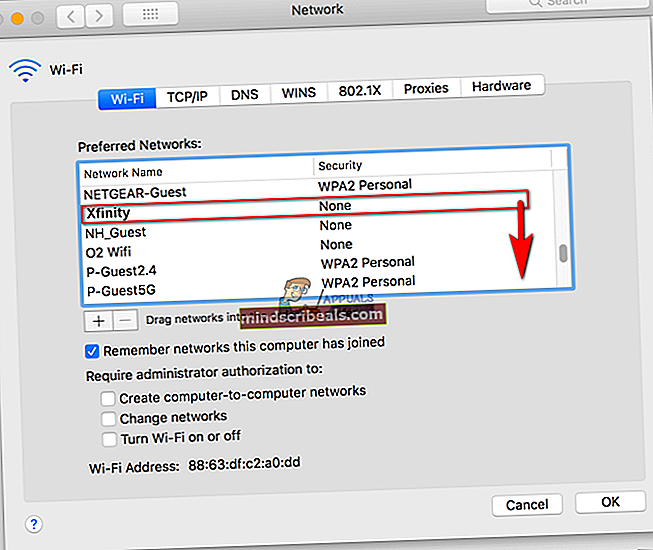
- Klik på Okay.
- Klik påansøge for at gemme ændringerne og lukke vinduet.
Metode nr. 3: Deaktiver automatisk tilslutning til Xfinity-netværk
- Klik påpådetÆbleikon øverst til venstre på skærmen.
- VælgSystemPræferencer fra rullemenuen.
- Klik påpåNetværk.
- På netværkslisten VælgdetXfinitynetværk du vil stoppe med at deltage automatisk. (Du skal være inden for Wi-Fi-rækkevidden for dette netværk for at se det på denne liste.)
- Fjern markeringendetboksAutomatisktilsluttedet hernetværk.
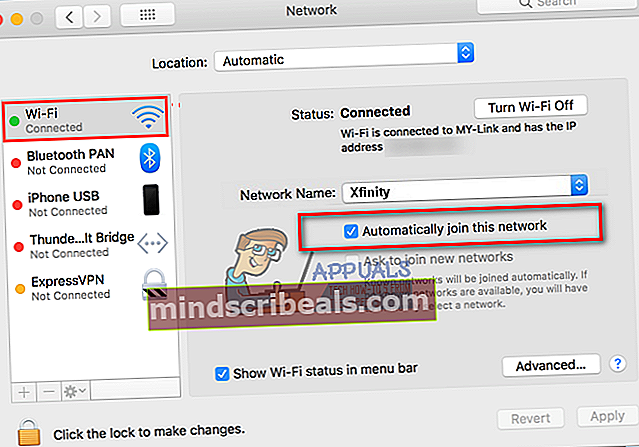
- Gentag denne proces for alle Wi-Fi-netværk, du vil forhindre automatisk forbindelse.
Fortæl os, hvilken af disse metoder der er den mest bekvemme for dig. Du er også velkommen til at dele med os, hvis du kender nogen anden løsning på dette almindelige problem, i kommentarfeltet nedenfor.